Siga os passos a seguir para identificar e solucionar possíveis problemas de impressão. Caso o prolema persista, o dano pode estar na própria impressora, sendo necessária a manutenção de um técnico de informatica ou até mesmo a substituição do equipamento.
Em versões mais recentes do Windows, o próprio Windows notifica que a impressora esta com erro ao ser feita um requisição de impressão.
Exemplo:

Para identificar e solucionar o problema, siga os passos a seguir:
1 - ANALISE A FILA DE IMPRESSÃO

Caso tenha documentos pendentes ou com erro, exclua-os e tente novamente;

2 - VERIFIQUE SE A IMPRESSORA ESTA ON-LINE;
Acesso o painel de controle, opção dispositivos e impressoras.
Verificar se algum impressora encontra-se off-line (você vai notar a impressora com um tom claro no nome). Isso indica que a impressora pode estar desconectada. Primeiramente clique com o botão direito nela e veja se a opção "usar off-line" está marcada, após isso confirme se o equipamento encontra-se corretamente conectado no computador pelo cabo USB ou cabo de Rede. Em caso de a impressora ser USB, faça uma tentativa de alterar a conexão USB para outra porta.
3 - REINICIAR O SERVIÇO DE IMPRESSÃO DO WINDOWS (SPOOLER DE IMPRESSÃO)
O gourmet possui um atalho para isso em: Atendimento > Auxiliaria > Resetar e limpar spooler de impressão
Você pode conferir o procedimento completo para reiniciar os serviços no artigo REINICIAR SERVIÇOS DE IMPRESSÃO.
4 - FAÇA A TENTATIVA DE UMA IMPRESSÃO DE TESTES
Você pode enviar uma impressão de teste na impressora, diretamente pelo Word ou qualquer editor de texto. Outra alternativa é fazer a impressão de uma pagina de teste pelo gerenciador de impressoras no painel de controle.
Este procedimento nos ajuda a identificar se o problema é na impressora e sua comunicação ou pode estar relacionada com o sistema que esta fazendo a requisição de impressão.
5 - CONFERIR CABOS
Confira se o cabo USB esta corretamente conectado. Remova o cabo e coloque novamente ou altere a porta USB de conexão.
6 - IMPRESSORA POR REDE
Confira se o cabo de rede esta conectado corretamente e se as luzes na própria conexão do cabo estão acessas. Confira também se o equipamento de rede (HUB, Switch ou Roteador) está ligado e com o cabo conectado corretamente.
7 - VERIFIQUE AS LUZES DA IMPRESSORA
As luzes da impressora quando estão piscando de forma intermitente indicam que existe algum problema no equipamento. Por meio do manual do fabricante é possível interpretar de acordo com as cores da luz e numero de piscadas.
Os manuais são facilmente encontrados na internet, mas destacamos alguns dos principais problemas:
- LUZ LARANJA - Falta de papel, papel mal inserido, tampa aberta ou mal encaixada, sem conexão de rede.
- LUZ VERMELHA - Falha no equipamento, guilhotina, cabeçote de impressão ou super aquecimento.
Em caso de super aquecimento, desligue a impressora por alguns minutos e ligue novamente. Se a impressora entra em modo de super aquecimento com frequência, troque a impressora para um local mais fresco. As impressoras térmicas para impressão de pedidos, suportam (na média) entre 35 e 45 graus.
8 - INTERFERÊNCIAS EXTERNAS
Existem equipamentos que podem interferir no correto funcionamento das impressoras. Sendo assim, é importante não fazer a instalação da impressora perto de equipamentos como:
- Microondas ou fornos elétricos;
- Equipamentos que geram calor excessivo;
- Liquidificadores ou processadores;
- Rádios ou outro equipamento de transmissão;
- Tubulação do cabo de rede é indicado não estar junto com o cabeamento elétrico;
- Não utilizar imãs na carcaça na impressora.
9 - REINICIAR O COMPUTADOR
Em determinados casos, somente a reinicialização do Windows faz com que as impressoras voltem a funcionar, por isso essa pode ser uma alternativa caso nenhum dos passos acima funcione.
OBSERVAÇÃO
Se caso a impressora seja diagnosticada com problema físico é necessários o atendimento de um técnico de informatica para solucionar o problema ou substituir o equipamento.